- Обобщеното известие на Windows Defender често може да се повреди и може да причини различни неудобства, за които не сте непознати.
- Дори ако защитната стена непрекъснато се подобрява, тя все още се нуждае от много работа.
- За щастие можете лесно да деактивирате софтуера, като влезете в настройките на вашата система.
- Преминаването към по-добър и по-оборудван антивирусен софтуер също е добър избор.

Този софтуер ще поддържа драйверите ви работещи, като по този начин ви предпазва от често срещани компютърни грешки и отказ на хардуер. Проверете всичките си драйвери сега в 3 лесни стъпки:
- Изтеглете DriverFix (проверен файл за изтегляне).
- Щракнете Започни сканиране за да намерите всички проблемни драйвери.
- Щракнете Актуализиране на драйвери за да получите нови версии и да избегнете неизправности в системата.
- DriverFix е изтеглен от 0 читатели този месец.
Броят на потребителите, които са обещали доверието си Windows Defender е огромен. Използваме Windows Defender и от почти 2 години постепенно се подобряваше и подобряваше.
За редовен потребител Windows Defender трябва да бъде достатъчно добра защита с планирани сканирания на заден план и защита в реално време.
Известията обаче са, наистина трябва да се каже, доста натрапчиви. Особено ако имаме предвид, че скорошното обобщено известие на Windows Defender не е толкова важно.
Написахме тази част за обобщените известия на Windows Defender и как да ги деактивирате. Не забравяйте да го проверите, ако искате да се отървете от нахални известия по-долу.
Бърз съвет:
Windows Defender не е най-добрата система за сигурност, дори ако непрекъснато се подобрява от Microsoft и нейната част от вашата операционна система Windows.
Препоръчваме да преминете към популярен антивирусен софтуер, който е специализиран във всичко, свързано със сигурността, и който използва усъвършенстван AI и други инструменти за защита, за да защити вас и вашите данни.

ESET Internet Security
Този антивирус осигурява максимална защита срещу вируси, злонамерен софтуер, рекламен софтуер и друг вреден софтуер, който се опитва да зарази вашето устройство.
Какво представлява обобщението на Windows Defender?
Windows 10Родният инструмент за сигурност е Windows Defender. Всички знаем това. И единственото му присъствие е нещо добро за всички крайни потребители.
С него, въз основа на анализа, няма да имате нужда от раздута безплатна трета страна антивирусна за стандартна защита. Въпреки че предлагаме някои платени решения през Windows Defender за напреднали потребители.
Най-хубавото в него е, че това е част от екосистемата на Windows, част от сигурността на Windows. И следователно има по-добро покритие за всички видове възможни задължения.
Изглежда обаче, че Microsoft беше малко по-ревностен с известията. Тъй като обобщението на Windows Defender и всички свързани задачи просто няма да изчезнат.
Обобщението на Windows Defender ви показва резултатите от всички планирани бързи сканирания, които инструментът е направил във фонов режим.
И това, което би било по-добре, е просто да покажем броя на намерените заплахи. Ако работите по нещо важно, последното нещо, което искате да видите, е изскачащият прозорец без значение.
Как да деактивирам резюмето на Windows Defender?
- Отворете Център за сигурност на Windows от областта за уведомяване.
- Избирам Защита от вируси и заплахи.

- Под Настройки за защита от вируси и заплахи, щракнете Управление на настройките.
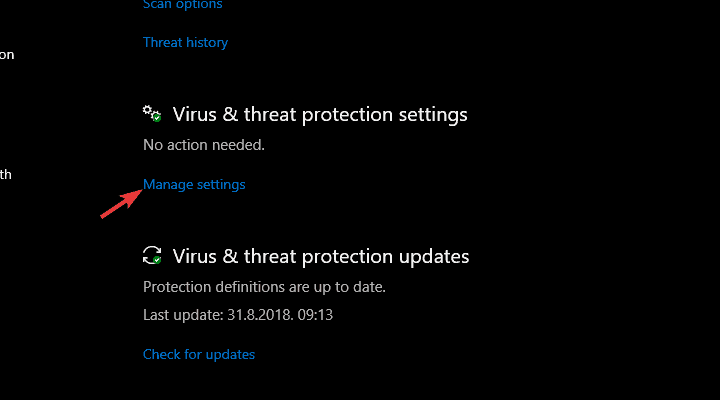
- Превъртете до дъното и под Известия раздел, щракнете Променете настройките за известяване.
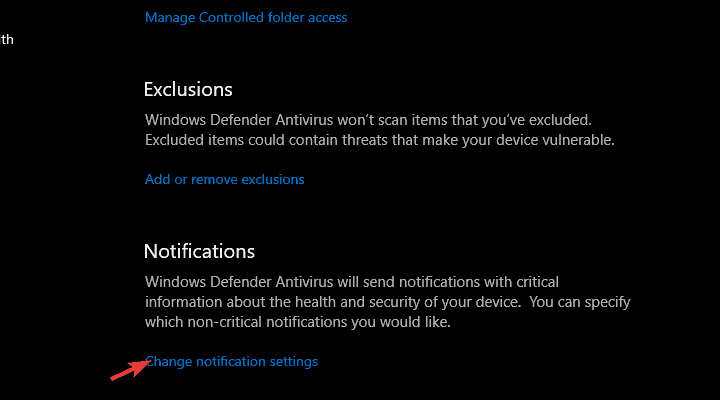
- Под Известия, щракнете Управление на известията.
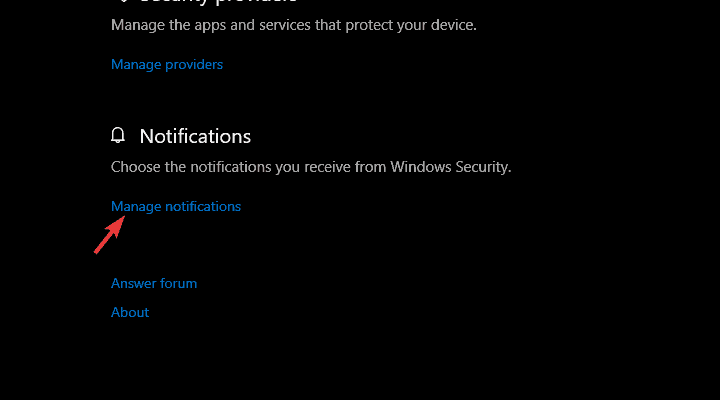
- Под Известия за защита от вируси и заплахи раздел, изключете Получавайте неформални известия опция.
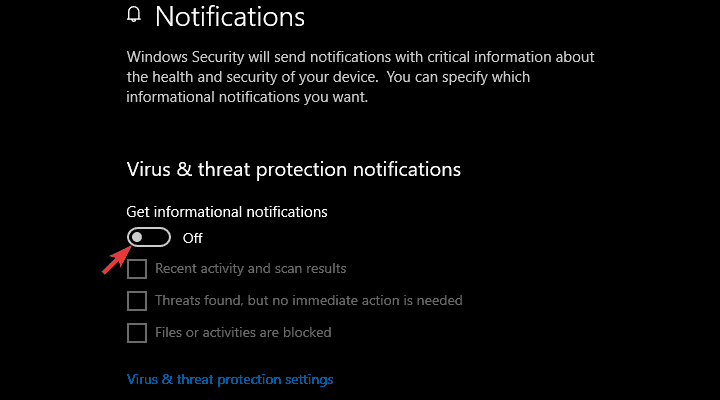
- Или можете да деактивирате само Скорошна активност и резултати от сканиране като премахнете отметката от квадратчето.
Това е доста просто. Можете дори да подготвите известията и да изберете какви видове информация смятате за важни, какво е обикновена загуба на време и да позволите нещо с повече съдържание и да изхвърлите резюмето.
Това е. След това няма да виждате обобщения на Windows Defender. Можете, разбира се, да отидете до Център за сигурност> Защита от вируси и заплахи и вижте всички подробности, от които се нуждаете.
Ако се съмнявате в възможностите на софтуера, разгледайте по-отблизо това задълбочено ръководство, посветено на полезността на Windows Defender.
В тази бележка можем да го завършим. Как класирате Windows Defender в сравнение с други безплатни антивирусни решения? Кажете ни в раздела за коментари по-долу.


